En la interfaz del router SMC Networks, galime pasiekti valdymo puslapį, kuris leidžia lengvai konfigūruoti ugniasienę, kurti svečių tinklus, keisti Wi-Fi slaptažodį ir atlikti kitas užduotis.
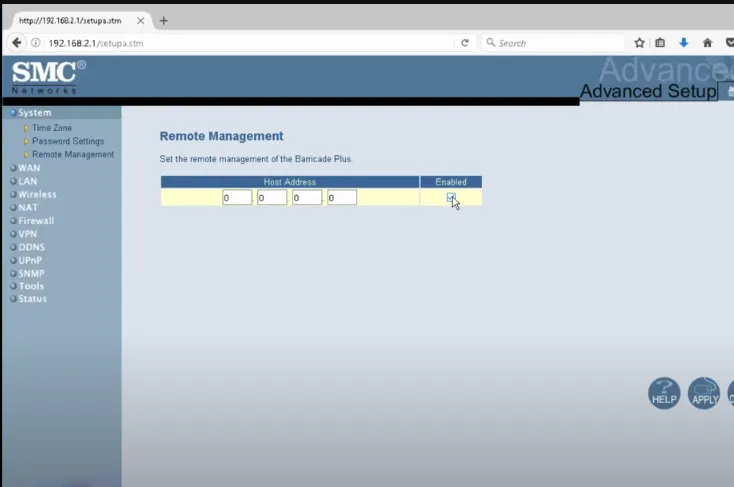
Svarbu: Prieš bandydami pasiekti, asegúrate de que la PC esté conectada al enrutador; esto se puede hacer con un cable Ethernet o conectándote a la red Wi-Fi.
¿Cómo iniciar sesión en el router SMC Networks?
Si buscas acceder al panel de administración del router, sigue estos pasos:
- Para ingresar al panel de administración del router, abre tu navegador y escribe http://192.168.0.1 adreso juostoje.
- Naudokite prisijungimo duomenis, pateiktus maršrutizatoriaus etiketėje arba vartotojo vadove.
- Skydelyje galėsite pasiekti išplėstinius nustatymus ir pritaikyti juos pagal savo poreikius.
Cambiar el SSID de la red wifi en el router SMC Networks

Si prefieres modificar el SSID de la red WiFi, puedes hacerlo a través del panel de administración. Sigue el método mencionado anteriormente para acceder al panel y luego procede con la edición del SSID.
- Para comenzar, acceda al Panel de control de su enrutador. Este método se menciona anteriormente y facilita el proceso de inicio de sesión.
- Kai esate viduje, slinkite į pagrindinį puslapį ir kairiajame stulpelyje pasirinkite parinktį Belaidis ryšys.
- Kitame puslapyje ieškokite tinklo pavadinimo (SSID) skyriaus, kuriame rasite dabartinį SSID.
- Į atitinkamą lauką įveskite norimą naują SSID.
- Tada spustelėkite Taikyti, kad išsaugotumėte nustatymus. Spustelėjus Taikyti, maršrutizatorius bus automatiškai paleistas iš naujo, o SSID bus atnaujintas paleidus iš naujo.
Cambiar contraseña de la red wifi en el router SMC Networks
Realizar modificaciones en la contraseña del router es posible mediante el panel de control. Sigue los siguientes pasos para llevar a cabo la modificación:
- Norėdami prisijungti, eikite į maršrutizatoriaus valdymo skydą aukščiau nurodytu būdu.
- Įėję į pagrindinį puslapį, pasirinkite parinktį „Belaidis ryšys“, esančią kairiajame stulpelyje.
- Patikrinkite, ar nustatytas WPA2-PSK šifravimas.
- Ieškokite lauko „WPA Pre-Shared Key“. Čia įveskite naują „WiFi“ slaptažodį, kuris turi būti nuo 8 iki 63 simbolių, įskaitant raides, skaičius ir specialiuosius simbolius.
- Įvedę naują slaptažodį, spustelėkite „Taikyti“, kad išsaugotumėte pakeitimus.
- Maršrutizatorius bus automatiškai paleistas iš naujo. Iš naujo nustatę įrenginius prijunkite prie „WiFi“ tinklo naudodami naują slaptažodį.